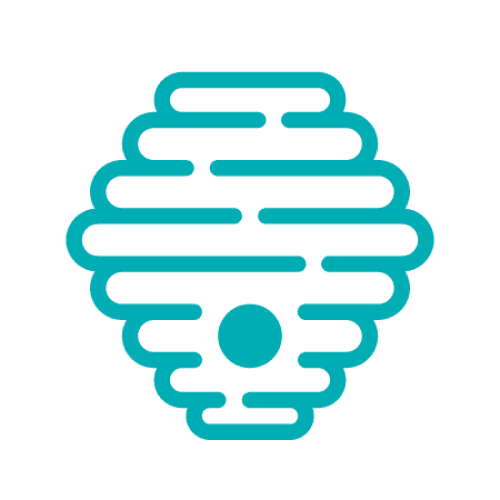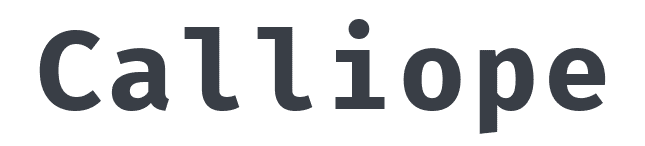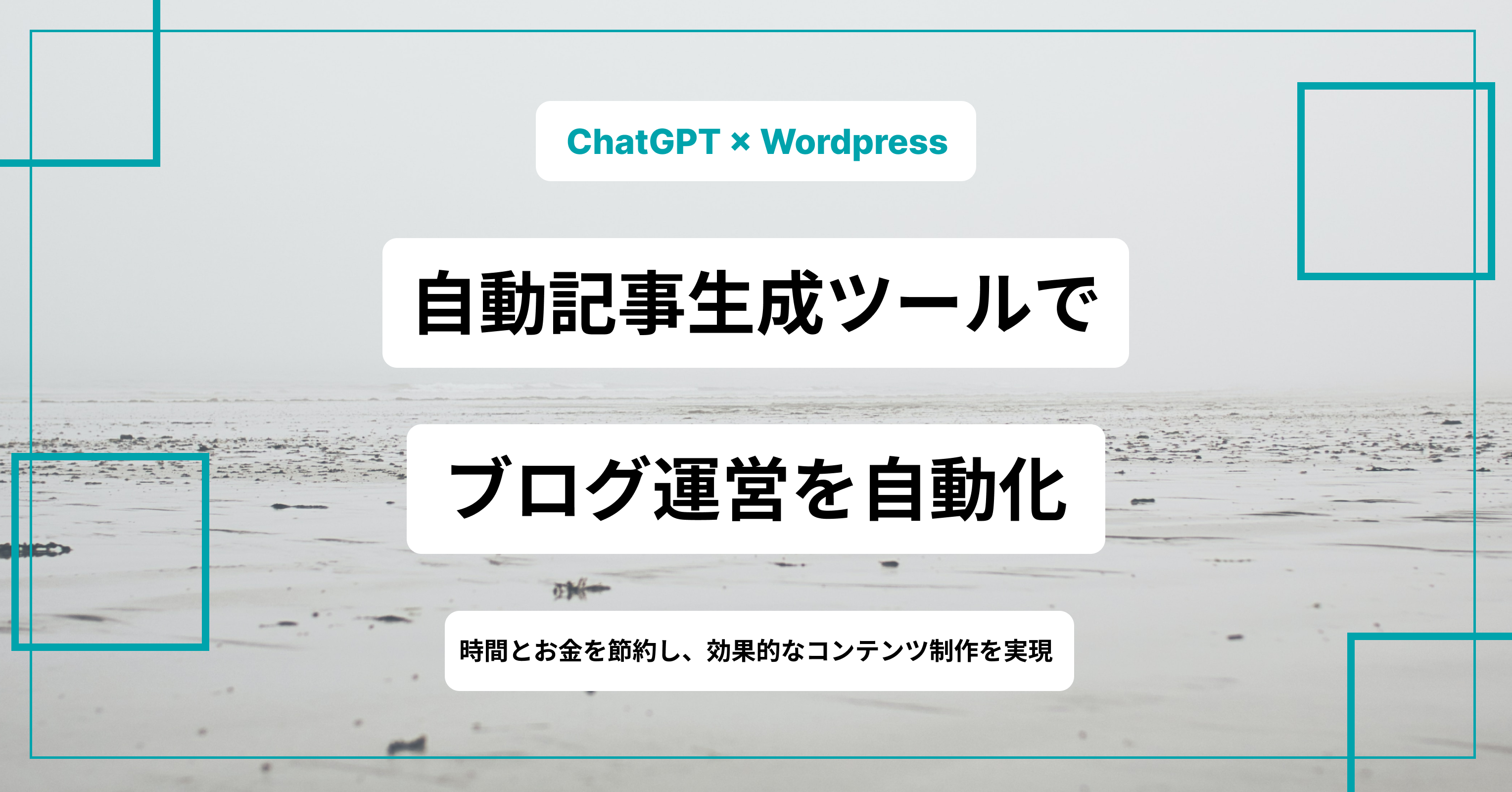WordPressブログの更新作業に追われ、大切な時間を失っていませんか?この記事では、時間を節約し、創造性に集中できるよう、ブログ運営の自動化方法を紹介します。
初心者でも簡単に理解できる自動化の基本から、効率化を叶えるツールまで、あなたのブログライフを変革する情報が満載です。
WordPressブログ自動化の基礎知識
WordPressブログ自動化の基礎知識
WordPressでブログを運営していると、コンテンツの更新や管理に多くの時間を費やしてしまうことがあります。
しかし、自動化を取り入れることで、これらの作業を効率化し、より質の高いコンテンツ作成や他の重要な活動に集中できるようになります。
自動化がもたらすメリット
自動化によって、時間の節約はもちろん、定期的な更新が容易になり、SEO対策にも有効です。
また、エラーのリスクを減らし、一貫した品質の維持にもつながります。
WordPressブログ自動化の方法
WordPressブログを自動化するための方法は多岐にわたりますが、ここでは特に重要ないくつかの方法を紹介します。
- 記事のスケジュール投稿: 事前に記事を書いておき、公開したい日時を設定することで、自動で記事を公開できます。
- SNSへの自動共有: ブログ記事が公開されたときに、自動的にソーシャルメディアに共有されるよう設定することができます。
- バックアップの自動化: 定期的にサイトのバックアップを取ることで、万が一の時にも安心です。
- コメント管理の自動化: スパムコメントの自動フィルタリングや、承認待ちコメントの管理を自動化することができます。
これらの自動化ツールを利用することで、ブログ運営がよりスムーズになり、創造的な作業に集中できる時間が増えます。
自動化ツールの活用
WordPressには、自動化を支援する多くのプラグインが存在します。
例えば、JetpackやWP-Cron Controlなどがあり、これらを利用することで、上記で紹介した自動化作業を簡単に実現できます。
プラグインの選定や設定方法については、それぞれの公式ドキュメントやサポートフォーラムを参照することが重要です。
自動化を導入する際は、まずは一つの機能から始めてみることがおすすめです。
慣れてきたら、徐々に自動化の範囲を広げていくことで、ブログ運営の効率化を図ることができます。
ブログの自動化は、初めての方にとっては少し複雑に感じるかもしれませんが、一度設定を行えば、長期的に多くのメリットを享受できます。
効率的なブログ運営を目指して、ぜひ自動化の導入を検討してみてください。
効率化を叶えるスケジュール投稿機能
効率化を実現するWordPressのスケジュール投稿機能
WordPressでブログを運営する上で、時間を有効に使いたいと考えるのは自然なことです。
特に、定期的なコンテンツ更新は読者を維持し、新規の読者を引き寄せる上で重要ですが、これが時間の大部分を占めてしまうことも少なくありません。
ここでは、そんな時間の悩みを解消するWordPressのスケジュール投稿機能について詳しく解説します。
スケジュール投稿機能とは?
スケジュール投稿機能とは、記事を事前に書いておき、指定した日時に自動で公開されるよう設定できるWordPressの機能のことを指します。
この機能を使えば、複数の記事を一度に作成し、それらを数日間または数週間にわたって順次公開することが可能になります。
スケジュール投稿のメリット
スケジュール投稿を活用することで、以下のようなメリットがあります。
- 時間の節約:一度に複数の記事を作成し、スケジュールに従って自動公開させることで、毎日記事を書く手間を省けます。
- 定期的な更新:読者は定期的に新しいコンテンツを期待しています。
スケジュール投稿を使えば、読者が期待する頻度でコンテンツを提供できます。
- 時間を選ばない作業:自分の都合の良い時間に記事を書き、最適なタイミングで公開できるよう設定できます。
これにより、読者の活動が活発な時間帯に合わせた公開が可能になります。
スケジュール投稿の設定方法
WordPressでスケジュール投稿を設定するには、以下の手順を踏みます。
- 記事を通常通り作成します。
- 公開ボタンの隣にある「公開の編集」をクリックします。
- 表示されたカレンダーから、記事を公開したい日時を選択します。
- 「OK」をクリックしてから、「スケジュール」ボタンを押します。
これで、指定した日時に記事が自動で公開されるようになります。
スケジュール投稿を最大限活用するためのヒント
計画的に投稿スケジュールを立てる:読者が最も活動的な時間帯や曜日を把握し、それに合わせてスケジュールを設定しましょう。
また、特定のイベントや季節に合わせたコンテンツを計画的に公開することも有効です。
品質を維持する:スケジュール投稿を使うからといって、内容の質を落とさないよう注意しましょう。
読者は質の高いコンテンツを求めています。
フィードバックを活用する:スケジュール投稿を開始したら、読者の反応を見て、必要に応じてスケジュールやコンテンツの種類を調整しましょう。
WordPressのスケジュール投稿機能を活用することで、ブログ運営の効率化を図り、より質の高いコンテンツ作成に集中できるようになります。
時間管理が難しいブロガーでも、この機能を使えば、読者に定期的に新しい記事を提供することが可能になります。
今日からでもスケジュール投稿を試してみてはいかがでしょうか。
安心を守る自動バックアップの設定方法
安心を守る自動バックアップの設定方法
WordPressブログを運営する上で、データの安全性は非常に重要です。
万が一の事態に備え、自動バックアップの設定はブログ運営の基本中の基本と言えます。
ここでは、自動バックアップの設定方法について、初心者の方にも理解しやすいように解説します。
自動バックアップとは?
自動バックアップとは、定期的にブログのデータを自動で保存する仕組みのことです。
万一のサーバー障害や操作ミスでデータが失われた場合でも、バックアップから復元することで、被害を最小限に抑えることができます。
必要なツールの選定
WordPressで自動バックアップを設定するには、プラグインを利用するのが最も簡単です。
数多くのバックアッププラグインがありますが、中でも「UpdraftPlus」と「BackWPup」は高機能で人気があります。
これらのプラグインは、設定の柔軟性が高く、多くのウェブホスティングサービスとの互換性も優れています。
UpdraftPlusでの設定方法
まずは、WordPressのダッシュボードから「プラグイン」>「新規追加」を選び、「UpdraftPlus」を検索してインストール、有効化します。
設定画面を開くと、「設定」タブからバックアップのスケジュールを設定できます。
例えば、「ファイルのバックアップ」を週に1回、「データベースのバックアップ」を日に1回行うなど、ニーズに合わせて設定しましょう。
また、「リモートストレージ」の設定では、バックアップファイルをDropboxやGoogle Driveなど外部のストレージサービスに保存できます。
これにより、サーバー自体が問題を起こした場合でもデータを安全に保管できます。
BackWPupでの設定方法
BackWPupも同様に、WordPressの「プラグイン」メニューからインストールし、有効化します。
「新しいジョブを追加」からバックアップのジョブを作成します。
ここでは、バックアップする内容の選択、実行するスケジュールの設定、バックアップファイルの保存場所の指定などを行います。
特に、バックアップファイルの保存場所は、ローカルだけでなく、FTPやメール、外部クラウドサービスなど多様なオプションから選択可能です。
定期的なバックアップを行い、安全な場所に保存することで、万が一の時も迅速に対応できます。
まとめ
WordPressブログの自動バックアップ設定は、ブログ運営におけるリスク管理の基本です。
適切なプラグインを選び、定期的なバックアップスケジュールを設定することで、データの安全を確保しましょう。
また、バックアップデータの保存場所も慎重に選ぶことが重要です。
これらの手順に従って、ブログの安全性を高め、安心して運営を続けてください。
コメント管理を楽にする自動化技術
WordPressブログのコメント管理を効率化する方法
WordPressブログを運営していると、読者からのコメントは貴重なフィードバック源となります。
しかし、コメントの管理は時間がかかる作業です。
スパムコメントの削除、質問への回答、コメントの承認など、一つ一つ手作業で行うとなると、その他のブログ運営作業に支障をきたすこともあります。
この記事では、コメント管理を自動化し、ブログ運営をよりスムーズにする方法をご紹介します。
スパムコメントの自動フィルタリング
最初に取り組むべきは、スパムコメントを自動でフィルタリングすることです。
WordPressには「Akismet」というプラグインがあり、これを利用することで大半のスパムコメントを自動で識別し、隔離することができます。
Akismetは、コメントがスパムかどうかをリアルタイムでチェックし、ブログのコメントセクションをクリーンに保ちます。
コメントの事前承認設定
コメントを公開する前に事前承認する設定を利用することも、有効な管理方法の一つです。
WordPressでは、設定画面から簡単に「コメントを承認する前に管理者の承認が必要」というオプションを選択できます。
この設定を有効にすることで、不適切なコメントが公開されることを防ぎます。
質問型コメントへの自動返信
よくある質問に対しては、自動返信ツールを導入することで効率的に対応することが可能です。
WPFormsなどのプラグインを利用すると、特定のキーワードやフレーズが含まれるコメントに対して自動で返信を設定できます。
これにより、読者の疑問に迅速に対応しつつ、管理者の負担を軽減します。
コメントのバッチ処理
大量のコメントを一度に処理するためには、バッチ処理機能を利用すると良いでしょう。
WordPressのダッシュボードでは、複数のコメントを選択し、一括で承認、削除、スパム報告を行うことができます。
定期的にこの作業を行うことで、コメントセクションを整理し、管理の効率を上げることが可能です。
コメント管理の自動化は、ブログ運営の効率化だけでなく、読者との良好な関係を維持するためにも重要です。
上記で紹介したツールや設定を活用することで、時間を節約し、より価値のあるコンテンツ作成に集中できるようになります。
WordPressブログを運営しているなら、ぜひコメント管理の自動化を検討してみてください。
まとめ
WordPressブログを自動化することは、時間の節約と効率化を実現し、ブログの質を向上させる大きな一歩です。
今回紹介したスケジュール投稿、SNS連携、自動バックアップ、コメント管理の自動化技術を活用し、恐れずに自動化の世界に挑戦してください。
これらの方法を取り入れることで、ブログ運営がさらに充実したものになるでしょう。
ChatGPTとWordPressでブログ記事の更新を自動化
「ブログを運営したいけど時間がない...」
「記事を書くのが面倒くさい...」
「外注に依頼したいけどお金がかかる...」
「何を書いたら良いかわからない・・・」